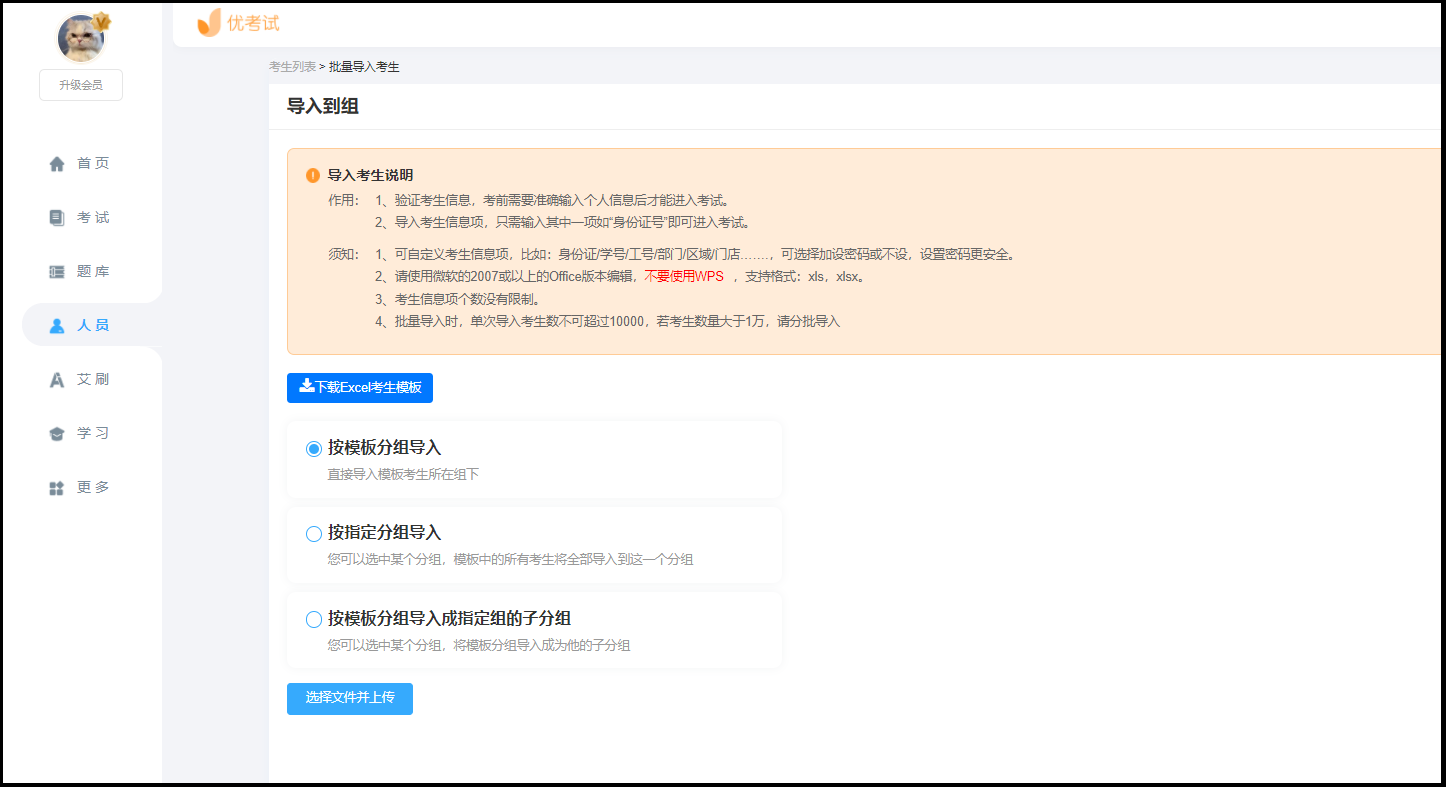添加考生¶
添加考生有两种方式:
1.手动添加: 选择分组、填写登录字段即可,具体请看以下步骤。
2.批量导入: 需编辑模板,按照模板要求编辑考生信息,选定分组后,上传Excel导入即可。
手动添加考生步骤如下:
首先进入【人员】-【考生列表】,点击【添加考生】,选择【手动添加】;
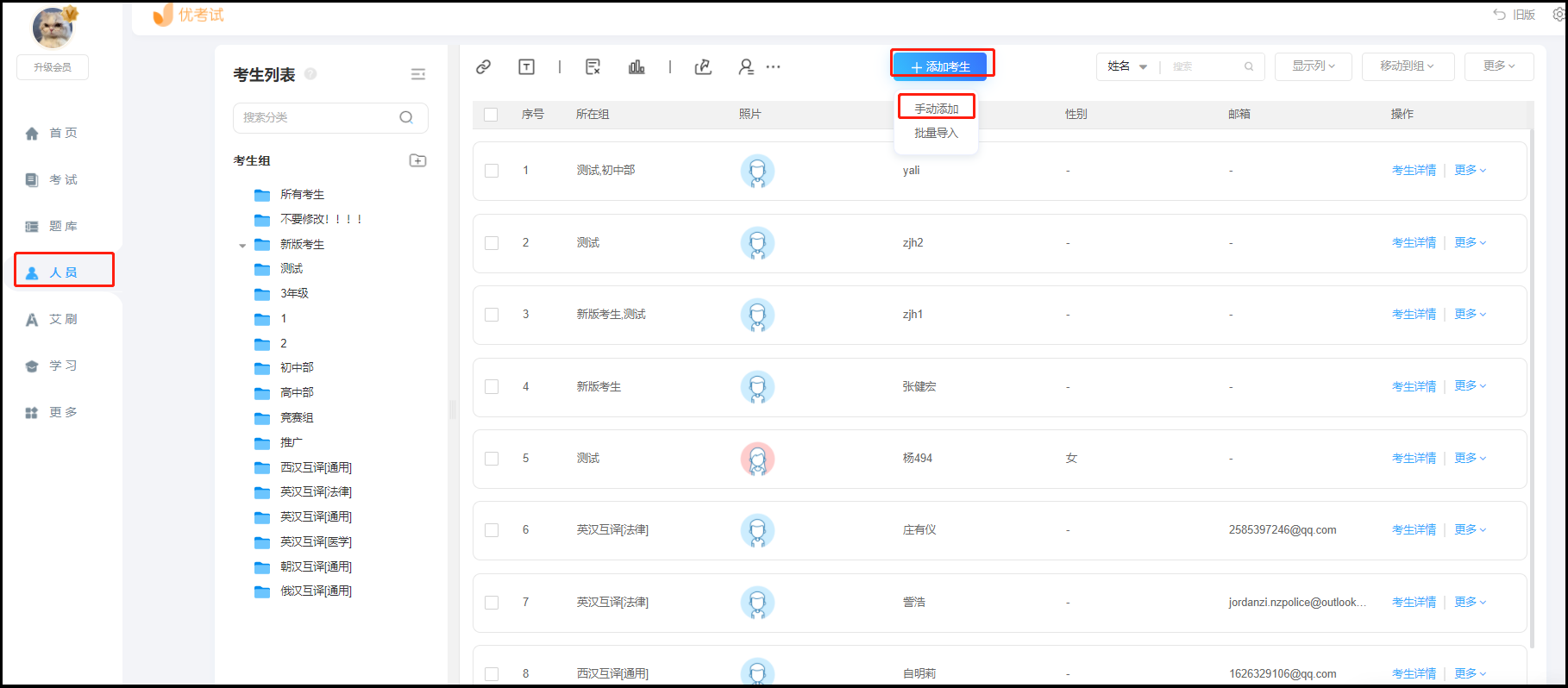
在弹出的窗口中,点击【选择分组】将考生添加到所选择的分组中;
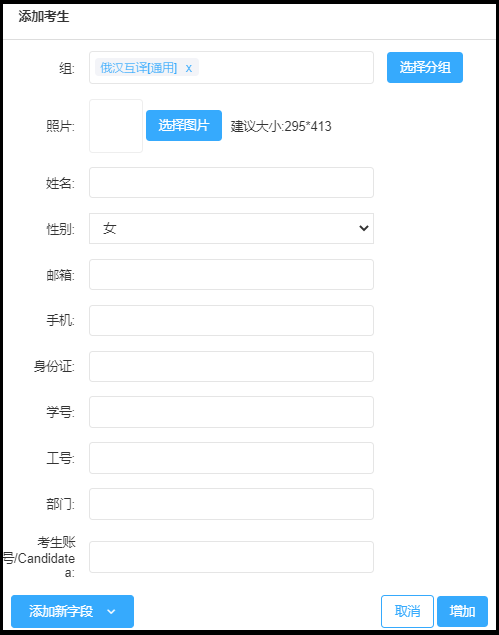
点击【选择分组】后,选中想要考生加入的组,点击【选择】即可;若没有分组,可新建分组。
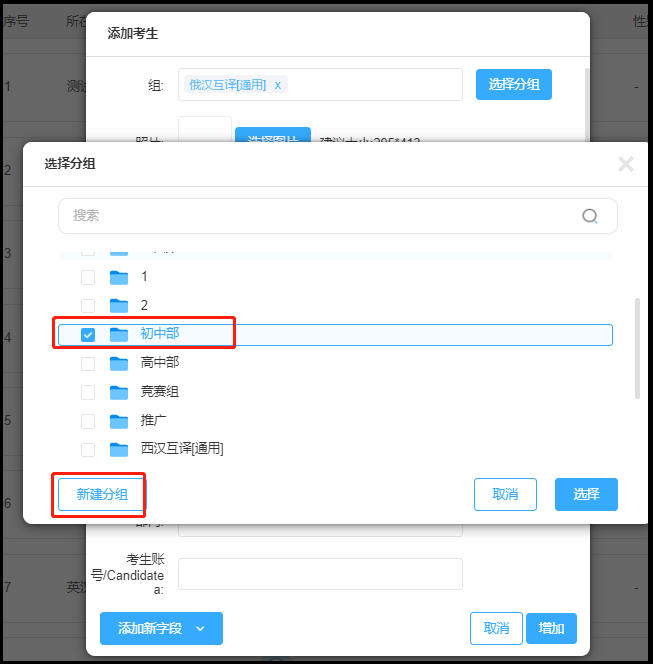
完成分组选择后,填写姓名等考生信息,点击【增加】即可完成添加考生。
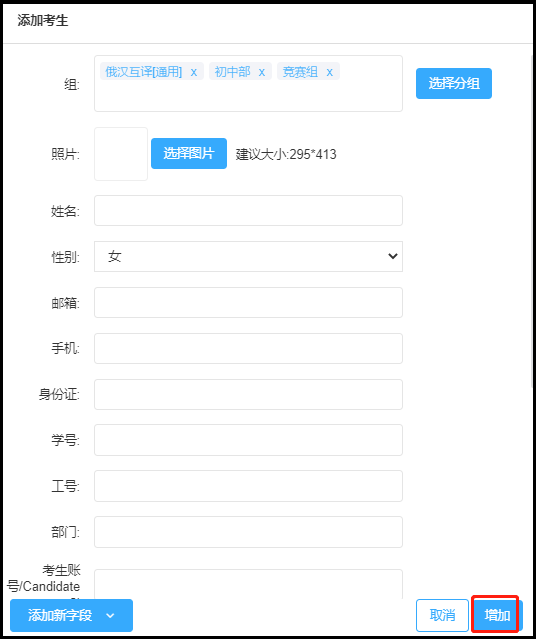
**注意:**如果是首次添加考生,管理员需要先选择考生登录字段,再按照以上步骤添加考生。
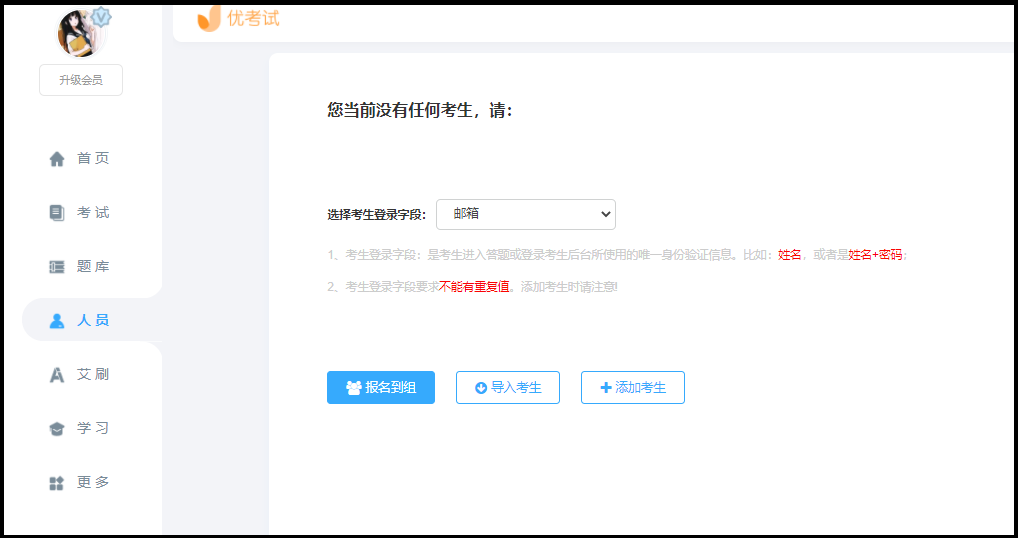
添加成功即可在考生管理界面看到考生,如果需要添加其他考生,点击【添加考生】按钮,即可按照提供的两种方式添加。
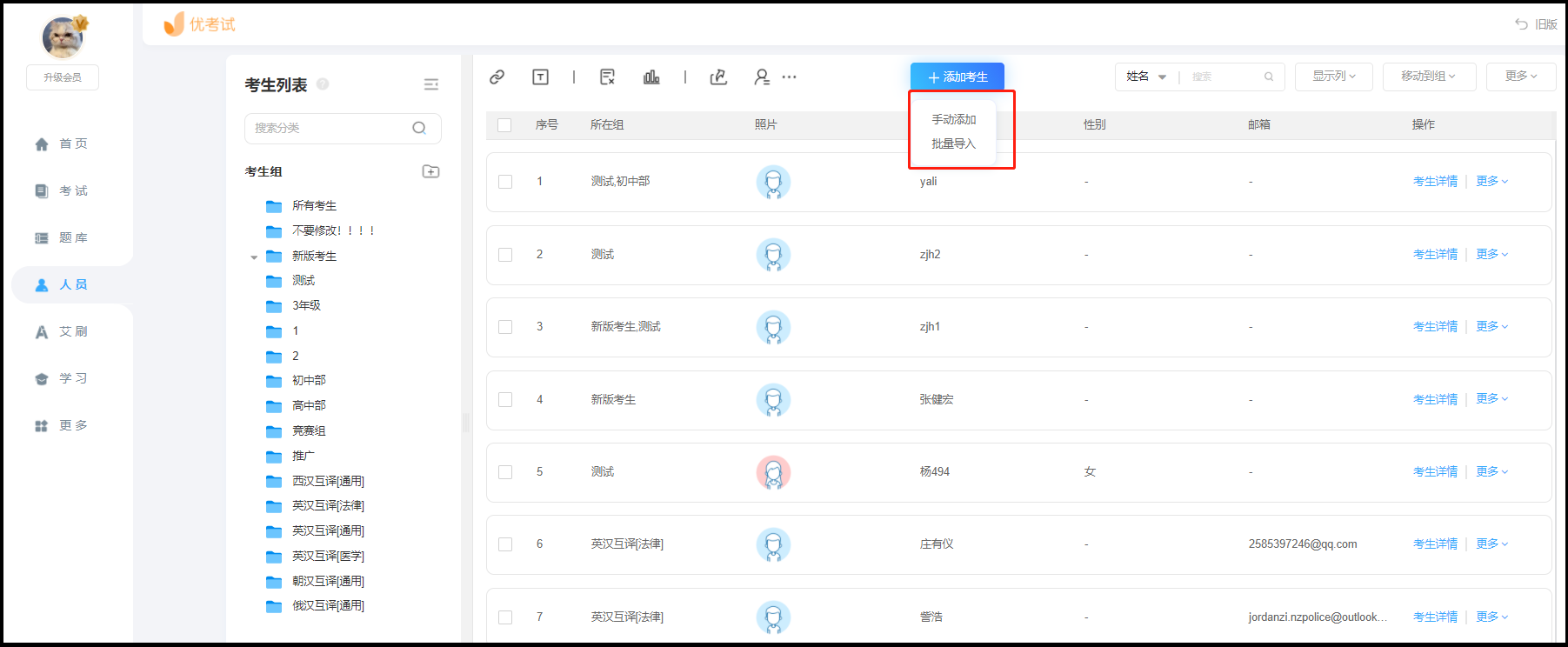
批量导入考生步骤如下:
若您的考生太多,手动输入太麻烦,建议您使用优考试【批量导入考生功能】。
首先,进入【人员】-【考生列表】,点击【添加考生】,选择【批量导入】;
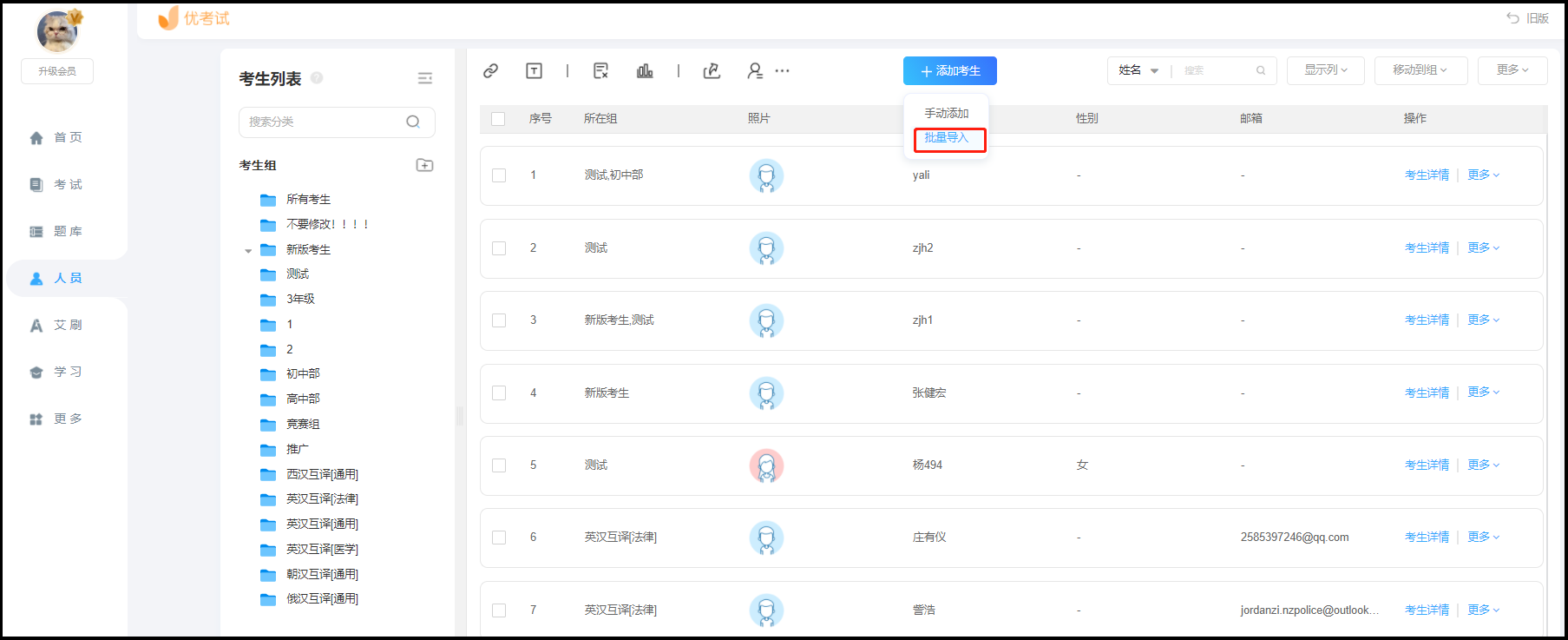
在弹出的页面,选择导入方式后,管理员再将编辑好的考生信息文件上传即可。
具体方法请阅读:如何批量导入考生